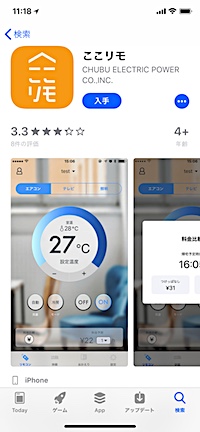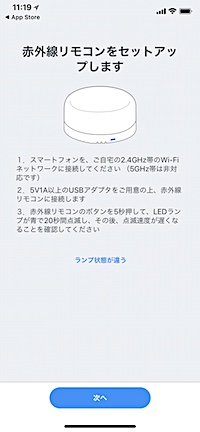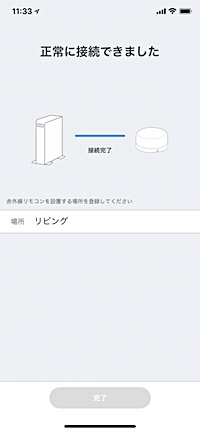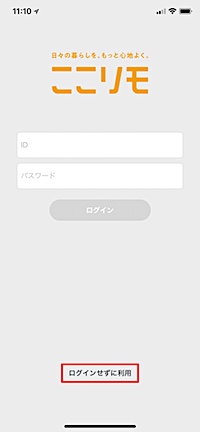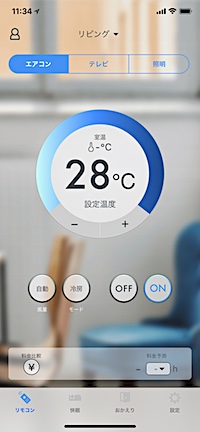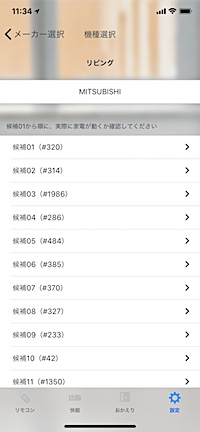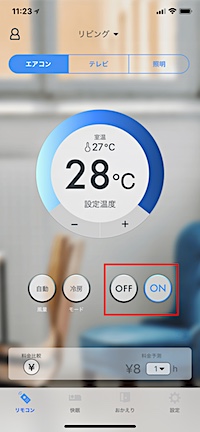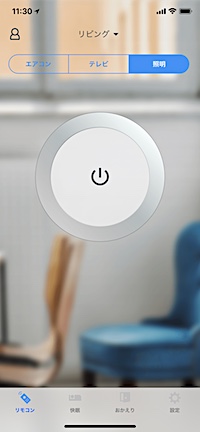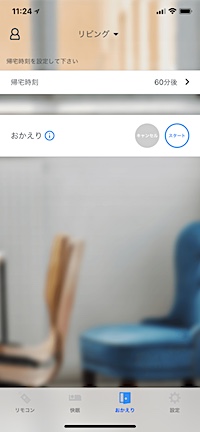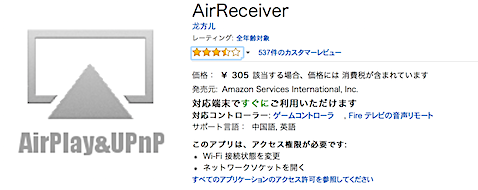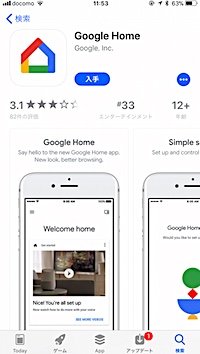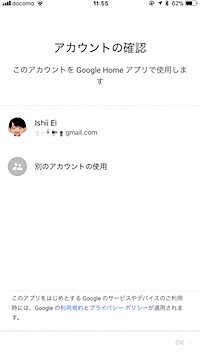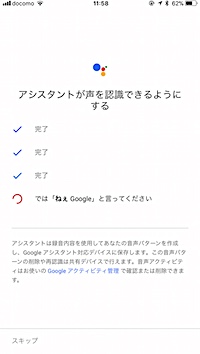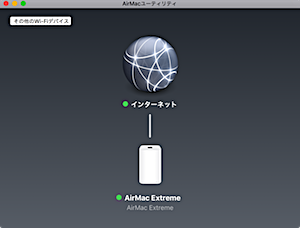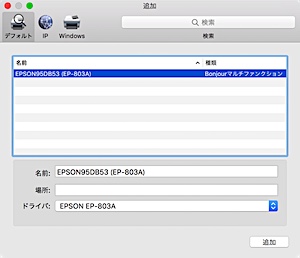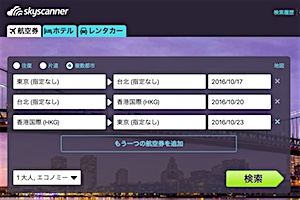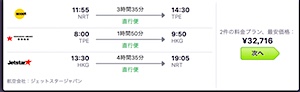Archive for the ‘Internet’ tag
どこよりもWi-Fiの嘘 しばりなしでもしばりあり

これはなかなか酷い。ぜひ皆に広めてほしい。
ようやく東京に戻る日が決まったので、どこよりもWi-Fiももういらないなーと思って解約しようと思ったわけですよ。200GBプラン申し込んで40GBくらいしか使わなかったけど、まぁやっぱりギガを気にしないで使えるのはいいことだ。Macを使うとギガが減るのは早かったしね。
1ヶ月に満たなかったけど、契約しておく理由もないので解約ーと思ってみたら、解約フォームの最後に上記の文言が。
「解約申請をいただいた翌月末が解約月となります。」
おいちょっと待て。それって使わなくても「追加で1ヶ月分はもらいますよ」ってことか?それはしばりがあるって言わないか?
手続き上できないというのは、その下のしばりありプランの「解約申し込みの月末までに機器返却」とあるのでそんなことはないはず。つまり結局これって1ヶ月分が違約金相当ってことよね。なんという詐欺。しかも解約フォームに行かないと書いてない、一番下にしか書いてないという徹底ぶり。これは読ませる気なしってことよね。
結局1ヶ月(実質2週間程度)1万円弱かよ。ホントひでぇな……。
しかし見る限り、こちらに届いた書面には、翌月末が解約月なんてどこにも書いてないんだけど。これって契約書の不備ってことで支払わなくて良くならないかしら……。あー、なんか腹立つなぁ。
中部電力「ここリモ」がやってきた!

目指せ、家電集中コントロールへの道!
ってことで、「ここリモ モニタープログラム」に参加して、中部電力さんからここリモをお借りしています。エアコンや電気、テレビなどを外出先からもコントロールできるという優れもの。この夏、帰宅すると暑すぎて死にそうな環境を改善することができるか?っていうのが課題ですな。あ、あと音声コントロールも!
ここリモの同梱品はトップ画像の通り、本体とMicroUSBケーブルのみ。ここリモそのものはWi-Fi接続で使うので、非常にシンプルな構成になってる。USB接続部にリセットボタンがあるけど、基本はケーブル繋げば電源が入るという感じ。シンプル。
そしてここリモの設定は、iPhoneにアプリを入れて行う(Android版は8月中旬予定)。気をつけるのは、Wi-Fiは5GHzに対応していないこと。これ、結構引っかかる人いるかもしれないなぁ。うちは2.4GHzと5GHzはデュアルで飛んでるので大丈夫でした。接続時にまずここリモ本体のWi-Fiに接続して、2.4GHzのネットワークを設定すれば接続完了。(本体のWi-Fiに接続するというところを見逃してちょっと悩んだw) 無事接続できました。
アプリを起動するとログイン画面。ここは、スマートスピーカーとの連携をするためのもので、中部電力の「カテエネ」に会員登録する必要がある……んだけど、現在はAlexaのみ。うちにあるのはGoogle Home(近日対応予定とか)なので、残念だけど「ログインせずに利用」を選ぶ。
で、真ん中の家電コントロール画面に。もちろんこれですぐにコントロールできるわけじゃなく、今度はエアコン、テレビ、照明、それぞれにどのリモコンをコントロールするのかを指定する必要がある。うちのリビングのエアコンは3枚目の画像のように三菱のもの。しかしエアコンはメーカーだけでとんでもない数があって、さらに三菱だけでも34まで。これを一つずつ選んでは、エアコンのボタンを押して反応するかを確かめて、ダメなら次の候補を選んで……というのはちょっと疲れる。実際、うちのは三菱の6番目だった。34まで行ったら絶対キレてる。w 前にテレビの集中リモコンとかであったよーな、リモコンの赤外線を受けたらどの機種のものかを判別するよーな機能はつけられないのかなぁ。ま、安価な機種だからそこは妥協すべきってことか。
設定が完了すると室温が表示されて温度や機能のコントロールが外出先からでもできるようになる。しかしうちのここリモ、ONボタンとOFFボタンがトグルしない(ずっとONが青くなったまま)なのは仕様なのか、うちのリモコンが対応していないのか……。
あとテレビとリビングの照明も設定したけど、果たしてこれ使うことがあるのかな。テレビはボリュームとチャンネルと入力切り替え、照明なんてボタンだけ。もうちょっと他のもの(専用コンセントとか出すといいかも)をコントロールできないものか……。でもまぁ一人暮らしの女性なんかは毎日違う時間に点けるようにすれば、痴漢とか空き巣防止とかにも使えるかもしれない。ま、実際にはGoogle Homeとの連携ができるようになってからがポイントか。
そして電気代節約という点で言えば、3枚目のようなおかえり機能、快眠機能が使える点が一番重要かな。帰宅の1時間前にエアコンを着けてくれるとか、起床前に着けてくれるとか。その手の機能はもうちょっと使ってみてからにしよう。
自宅映画環境改善のために その3 Fire TVで再生環境を整える

その2で視聴を快適にするためのプチ改造はとりあえず完了。本数が増えてきて、以前より装着に時間がかからなくなってきた。ただズレないようにしっかり締めるとちょっとキツくて、見続けると頭痛くなったりするのは仕方ないのか。
で、入力系統をひとつにまとめたいというか、BDレコーダーのない部屋(仕事部屋)でもレコーダーで録画した映画が見れないかなぁと色々考えてたどり着いた答えは「Amazon Fire TV」だった。ポイントになったのはちょうどやってた新型1,500円オフキャンペーン。(笑 あ、25日で終わっちゃったw)新型Apple TVももちろん候補に上がったんだけど、価格差とか大きさとかで手が出しやすかったのはこっちだった。Amazonはプライム会員だから何も入れなくても利用できるし、そろそろNetflixに入り直そうと思ってたところだったので、コンテンツの利用環境はちょっとでも楽な方がいいってことでポチ。

Fire TVはとてもコンパクト。本体にHDMI端子が付いていて、ネットへの接続はWi-Fi。なので電源を繋いで(そう、電源は必須。これはちょっともったいない)HDMI端子を本体のバッテリーユニットに繋ぐだけでも利用可能になる。HMZ-T3のプロセッサー部ってのは音声関連の処理しかしないので、サラウンドとかを気にしないならFire TV直付けでもOKなのだ。映画ならともかく、TV番組ならこれでも十分かなと。
家庭内のレコーダーの映像はDLNA対応アプリを入れればOKということで、まず最初に「AirReceiver」というアプリを購入。これはAirPlayでMacやiPhoneからの再生が可能になるアプリ。これでMacに入ってるコンテンツが利用可能に。BDレコーダーも再生可能機器に見えてたのでいけるかなーと思ったんだけど、レコーダーに録画したDRM付きの動画は再生不可だという。あらま。
で、それに対応できるアプリはないのかと探して、「DiXiM Play Fire TV版」を購入。Fire TV用の買い切りアカウントなら1,300円ということでサクッと。これでちゃんと、自宅内ネットワークに繋がったレコーダーが見えて、映像も再生できるようになった。しかも全ての映像がFire TV経由でやってくるので、リモコンはFire TV用のものだけを持っていればOK。まだ操作を間違ったりすることがあるけど、それもそのうち慣れるでしょ。
ということで設定があらかた完了したところで仕事部屋に機器を移動。これで時間を問わず、大画面で色々なコンテンツが楽しめるようになったというわけ。あー、楽しいなぁ(仕事しろ>自分)。
自宅映画環境改善のために その2 重たくてズレるHMZ-T3をプチ改造
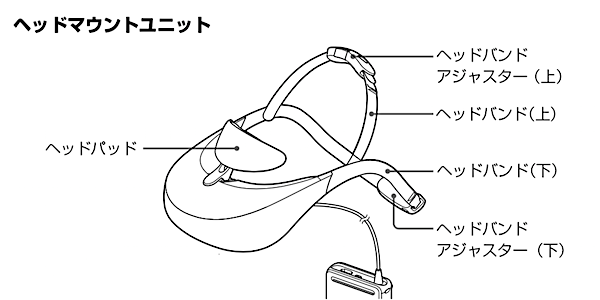
快適な視聴のための試行錯誤は続いてます。マニュアルの名称図とか載せとくと各部がわかりやすいかな。
さて購入後、映画を2本ばかり見たんだけど、やっぱり本体部分が重くてズレてくる問題が解決できない。ヘッドバンドの付け方かなぁとか色々やってみたんだけど、結局は手で支えないと無理で。これ、なんとか対策できないんだろうか。

ネットで検索して、同じようにHMZシリーズを使った人たちがその装着感に苦労し、もっと快適になるように改造を施したという話を読んで、んじゃ俺もやってみるかーと百均であれこれ買ってきて取り付けてみることに。写真以外にも紐とかあれこれ。百均で改造用具が全て揃う日本てなんて素敵な国。♪

さて、まず使っていて気付いたことの一つが、「ヘッドパッドを上に引っ張るようにすると割とズレにくい」という点だったので、ヘッドパッドとヘッドバンド(上)を繋ぐ感じで紐を通してみることに。真ん中に通ってる紐がそれで、これをお弁当箱を止めるゴムバンド(笑)に結束バンドで固定してある。ゴムバンドはマジックテープで取り外せて長さも調整可能。これでヘッドバンド(下)は固定して、ヘッドバンド(上 可動)を前後に動かすとヘッドパッドを上に引っ張ることができる。このおかげで手で支えなくてもズレにくくなった。なるほど、確かにこれ、効いてるよ。

そしてもう一つ、本体の下側につけるライトシールド(要は光が入るのを遮るもの)をつけたままだと、メガネをかけたままの装着がかなり難しかったこともあって、やはりネットで検索したときに発見した「メガネのレンズを貼り付ける」という方法を応用。昔使ってたメガネのツルを外して、本体のレンズ部分に両面テープで貼り付けてみた。近くは見ないので、近視用ので大丈夫。w
写真のような状態でちゃんとピントが合って映像を見ることができるようになった。そしてライトシールドのおかげで鼻の部分にも本体を支える部分ができた(ズレてたときはメガネをかけての装着が難しかったのでライトシールドを外してた)ことで本体がさらに安定。両手を離しても大丈夫になった。
ということで本当にプチ改造だけど効果が出て、快適に映画を見る環境ができた。もっとすごい改造してる人は、スキマテープでガチガチにしてたりするんだけど、そこまではしなくていいかなーと。装着したところを撮影したいけど、1人でやるにはなかなかハードルが高い……。(^-^;) しかも髪とか気にしてられないので、見終わると頭がぐちゃぐちゃです。
問題はライトシールドをつけると本体の隙間から手元を見ることもできなくなってしまうため、BDレコーダーを操作するリモコンとかの操作がおぼつかないことか。Apple TVとか他にもたくさんあったりするとどれがどのリモコンかさっぱりわからず……。入力系を一つのまとめられればいいんだけどな……って感じで、その解決法(暫定)は次回。w
自宅映画環境改善のために その1 HMDを(今更)買う

まぁ、今更って言えば今更なんだけどね。
きっかけはFacebookあたりで流れてきた、「ソニー製有機ELディスプレイを使ったヘッドセット」っていう広告。Cinegoとかいうその製品は、ソニーの有機ELを使っていて、4K 1920×1080ピクセルに対応、メガネ不要で大画面というもので、価格は7.6万円。最近、映画の録画ばかりが増えて消化できてない俺としては、仕事部屋でも大画面で見られる環境が欲しいけど置くところもないしなぁと思っていたところだったので、これならちょっとした合間に(あるのか?)サクッと映画見れないかな?と思ったわけ。しかしちょっと高いかなぁ……と、そー言えば昔SONYがそんな製品出してなかったっけ?
で、調べて行き当たったのがSONYのHMZシリーズ。3Dに対応して、有機ELで解像度こそHD(1280×720)、20mの位置で750インチ(どれくらいかわからんですな、5mで100インチ以上の画面サイズ感)だけどそこまで変わらなくね?と。うちのテレビの解像度も未だにHDだしさー。ただこれ、HMZ-T3を最後に生産を終了してるんですなぁ。……あ、そうか、状態のいい中古とか探せばいいのか!
ということでなぜか突然始まったHMZを探す旅。(笑)最初はヤフオクで見てみたら、T3は大体3.7〜4.2万円くらい。3.5くらいにしたいなーとウオッチリストに入れたりしてたんだけど、ふとメルカリに行ったらこっちにも出てるじゃないですか、しかも予算的に収まりそうな感じのが。
で、結局メルカリでほぼ希望価格のものをポチ。晴れて我が家のものになったというわけ。マニュアルが欠品(まぁPDFでダウンロードできるからいいや)だったり、まぁちょっと使用感はあるけれど、イヤホンは未使用みたいだしこんなもんかなーと。

サイズ感はこんな感じ(比較はiPhone X)。写ってる黒いバッテリーユニットは本体に直結で繋がってて、端子で充電して本体のみでも利用可能。7.1chのバーチャルサラウンドを使いたい場合にはその前にプロセッサーユニットの接続が必要になる。HDMI出力のできるスマホとかなら、このセットだけで他の部屋に移動して使うこともできる。うちもiPhone繋いでHDMI出力で!と思ったけど、うちにあった偽ケーブルはなぜか繋がらなかった。

最初の接続で思ったのは、「ケーブル多い」ってこと。最近はなんでもワイヤレスになりつつあるというのに、電源コードだけで2本(本体とプロセッサ)、HDMI接続も2本、さらにイヤフォンで……ってああ、面倒。しかも、バッテリーユニットは外せないし(ってことはもしバッテリーがヘタったら交換できないってこと?)、何かと取り回しが大変。まぁ仕方ないか。
で、次に思ったのは、なんだか上手に装着できないこと。装着時は覗き込むレンズ部分は浮いた状態で、おでこのヘッドパッドとヘッドバンドで支えるようになっていて、メガネつけてても大丈夫……なはずなんだけど、どうやってもうまくいかないんですなぁ。鼻の部分に当たらないように、と書いてあるけどそこがないとズレてきちゃう。結局、手で支えることになってしまった。この辺、なんか色々考えたい。

あとはコントローラーの操作。本体の裏側にコントローラーはまとまって付いてるんだけど(写真がちょっと汚くて失礼。ゴムの部分があってこれが光を遮る役割をする)、慣れないと操作しずらい。仕方ないのかなぁ。押さないといけないボタンを一つにして、画面表示だけで操作できるようにならなかったものか。装着しちゃうとほぼ他のものを操作できなくなるのだから、ここはもう少し考えて欲しかったところ。
映像は、確かに綺麗(見せられないのがアレだけど)。さすがは有機EL、以前弟の人が持っていたOLYMPUSのEye-Trekと比べるともう雲泥の差(そりゃ10年以上離れてるんだから当たり前か)。しかも大画面で、いつも借りて見ているプロジェクターとサイズ的には遜色がない……いや、こっちの方がデカイ。映像の滲みとか残像もないし、ケーブル類の取り回しをもう少しまとめて、装着感が良く慣ればかなりいい感じ。
でもまぁメガネとの相性とか色々不便なことも多いので、これからはその辺をテーマにプチ改造とか環境を整えていこうかと。うん、でもまぁいい買い物だ。これでプロジェクターはいらない?(いや、アレはアレで空気感がいいんだけどね)
Coincheck騒動
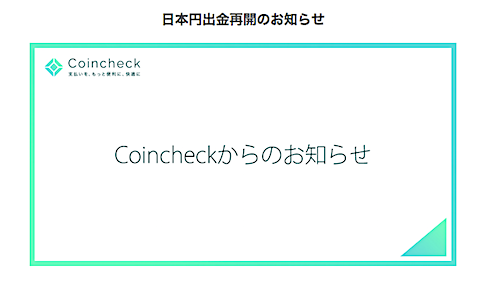
時事ネタ、ではなく当事者の1人でした。あ、いや、つまり仮想通貨を買ってたのね。
引き続き巷を騒がせている仮想通貨の取引所、Coincheck。今週明けに日本円の出金が可能になり、預けていたお金が戻ってきた。NEM流出が報道された日に全額日本円に替え、出金手続きもしていたのでまぁいくらか+になったかなと。
てか始めたのは色々な業務が片付いた去年の年末押し迫った頃。動機は「銀行に預けてても利子つかないし、タンス預金と同じじゃん。しかも今度は銀行利用料も取るとか言ってるし。それならもっとお金になりそうなものを試してみよう」という軽い気持ち。でも一応色々調べて、将来性がありそうでまだそんなに高くないの……を扱ってたのがここだったというわけ。しかも現物取引なので、暴落したところでまぁ知れてるし、そのまま1年くらい寝かしとくつもりだったわけですよ。
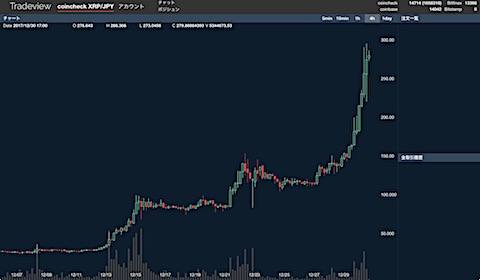
そしたら年末年始にかけてこんな感じで急騰しましてね。(笑)最終的には2.5倍くらいに一気に上がって、「ああ、もうちょっと入れときゃ良かったか」と。w でもそこからはじわじわ下げていって、怖がりなので現物分を日本円に替え、残りが上下するのを眺めてたらあの騒ぎに。
それから2週間ちょっと。NEMの追跡劇とかの方も面白くてこのへんとかで見てたりして、まるで藤井太洋氏の近未来小説のよーな展開にワクワクするやら何やらで(仮想通貨詐欺とかお話にすると面白そう)。お金返ってこなくても面白いイベントに参加できたからいいかーと思ってたら、今週アタマの出金開始。まぁ事なきを得たと。
ただ、仮想通貨で持ってる人は未だに出金できてないし、そもそも取引さえも再開されない状況でチャートもドカーンと暴落して、もう踏んだり蹴ったりで。この辺の保証どうするんだろーなーと思って見てるんだけど、相場が動くのは自己責任なんだろうか。でも取引を停止してるのはあちらの都合なんだよね。ま、保証ってことになったら一発で倒産でしょうけど(日本円だけでも400億超えとか)。(^-^;)
悪いのは間違いなくハッカーだけど、そのための備えをほぼ何もしていなかったCoincheckにも問題があるのは間違いない。さらに今回盗まれたNEMの場合はハーベストという、「NEMを一定数以上持っていてNano Walletに入れてると勝手にNEMがもらえる仕組み」とかがあって、もしそれをユーザーのNEMで回してたとしたら業務上横領になる?まぁこの辺、わからないけど、これをやってたんじゃないか疑惑は持たれてるみたいだし。まー、保証がなくても認可がもらえず終了かなぁ。それまでに預けてる仮想通貨返ってくるのかなぁ。(ごめんなさい、もうウォッチング対象なんで結構人ごとw)
それでも奇跡の復活を遂げたりしたらもう1回参加してみてもいいかなぁと思ったり。問題はあったものの、銀行の利子よりははるかに大きなリターンがあったわけだし。他のところは……また本人確認とか面倒なので。(笑)
てことで本体の方はまだまだ続くだろうけど、個人的には終了したCoincheckのお話でした。
Google Homeがやってきた!

まーこの辺はテック系ライターとしては一応、押さえておこうと思うわけで。AppleのHomePodはまだいつになるかわからないしね。
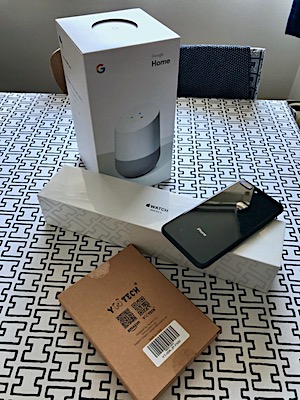

なんかドタバタしてるうちに「積んデジ」(積んだままになったデジタル機器)が増えてきて、Apple Watch 3も開けてないという状況(iPhone 8 Plusさえ積んデジですぜ、一応あと1ヶ月で機種変するから面倒で)で、新たにやってきたのはGoogleがまとめて発表したハードウェアの中の一つ、Google Home。2台で大幅割引!ってのに惹かれて友達を誘って購入。今年は音声で色々操作するってのを体験しとくべきということもあってサクッと。
購入の理由の一つに、ちゃんとiOS用のアプリが用意されていたこともある。これ、Android用だけだったら買ってないなぁ。このへん、Appleと違ってGoogleはさすがだ。(笑)
で、App Storeで検索してインストールして起動してアカウントを設定すると、電源の入ったGoogle Homeを自動で探しに行く。接続できたらWi-Fi情報や最初の設定をiPhoneから行えばそれで完了。あっけなく繋がった。そのあとSpotifyをiPhoneにダウンロードしてアカウント設定して、Google Homeと紐付けして使えるようにすれば、「ドリを流して」でドリカムのプレイリストを自動再生する。おー、未来。(笑) しかし2度目以外は違う曲しか流れなかった(というかプレイリストを探しているらしい)。
ちょっと不便だなーと思うのは、iPhoneやiTunesのホームシェアリングで自分のプレイリストを使ったりできないこと。iPhoneとは繋がってるのに別にBluetooth経由とかじゃないらしく、BT機器にスピーカーとしては出てこない。このへん、HomePodはきっとできるだろうから、AppleユーザーにとってはやはりHomePodの方がいいってことか。
あとは言われている音。確かに決して良くはない。ただこのスピーカーはあくまでも「インターフェイス」であり、ながら聴きするためのもの。音を求める人はこのあと出るらしいMAXとか、BOSEのスピーカーとか買うべき。あ、もちろんHomePodも(うーん、やっぱりうちはHomePodの導入確定なのか)。
あとはIoT関連を使いたいんだけど、今対応してるのはPHILIPSのhueだけ。IFTTTが使えるらしいのでこっちを色々使えばひょっとして以前購入してダイニングにつけてるkoogeekのsmart bulbくらいはつけられるようになるのかもしれない。これは今後の課題としよう。
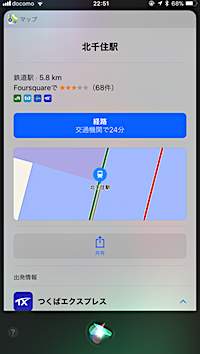 GoogleアシスタントはSiriより頭が良くて(?)、「今日のニュース」でNHKラジオから直近のラジオニュースを流したり(これ、聴取料取るとか言い出しそう!w)、「今日の天気」で周辺の天気を教えてくれたり(アカウント設定時に住所を設定してあるので)、「北千住への行き方」で地下鉄の発車時刻とかかる時間を教えてくれたり。いや単に今までSiriで使ってなかっただけでこの手の機能もあるんだけど、これを「音声だけ」で画面を見ないで行えることはとても意味がある。
GoogleアシスタントはSiriより頭が良くて(?)、「今日のニュース」でNHKラジオから直近のラジオニュースを流したり(これ、聴取料取るとか言い出しそう!w)、「今日の天気」で周辺の天気を教えてくれたり(アカウント設定時に住所を設定してあるので)、「北千住への行き方」で地下鉄の発車時刻とかかる時間を教えてくれたり。いや単に今までSiriで使ってなかっただけでこの手の機能もあるんだけど、これを「音声だけ」で画面を見ないで行えることはとても意味がある。
例えばSiriでは、「北千住までのルート」で画面に検索結果を表示する。ここからルートを実際に知るには、画面をタップして経路を「見る」必要がある。対してGoogle Homeはそれを「北千住までのルートはまず最寄り駅まで歩いて行って、何時何分の何線に乗って10分」と音声で教えてくれるわけだ。つまりこちらが起こすアクションが「聞くだけ」で済むということ。画面をタップして何かすることがない。
出勤前とか家事の途中とか何かをしながら、というときに話しかけるだけでいいというのは結構ありがたい。両手が使えるし視線をそっちに送らなくてもいい。つまり活動を止めることなく、ネットを使って何かができる環境ができるわけで、これはやはり大きな進化と言えるのではなかろうか。
そしてこの進化に遅れたSiriは果たして追いつくことができるのか。ポイントはiPhoneユーザーの数にありそうで、ユーザー数が多い日本でもっとSiriがインターフェイスとして使われるようになれば、劇的な進化も望めそうな気もするんだけど。なんか日本人は音声アシスタントに話しかけるの苦手みたいだし、Appleは日本に力入れてない気がするよねぇ、いつもさ。
てことでGoogle Home、音声アシスタントというSFの世界でしかなかった未来を垣間見れる、なかなか面白い製品です。
AirMac Extremeがやってきた!(next)

なるほど、これは良い物ですよ。(ひらひら)
前回報告した通り、壊れてしまったAirMac Extreme。悩んでも仕方ないのでその日の夜中に即注文することに。今回はこの間Blu-rayレコーダーを買ったときのポイントが残ってたヨドバシで注文。そしたら朝の5時前には発送通知がきて、9時過ぎには配送されてきた!Amazonより早い、ある意味怖い。
てことでAirMac Extreme、同じように玄関の下駄箱のネット回線がきてるところに設置して(入りました)、前のと同じように接続して電源コードを挿して、さーてどうするんだっけ……と、思ったら。
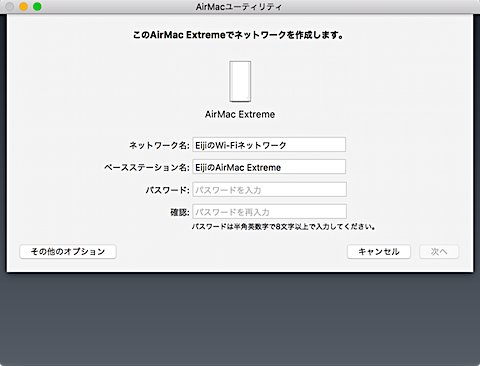
うをっ、何も操作してないのに勝手にAirMacユーティリティが立ち上がって、ネットワークを作成するとか言ってる!このへんが純正品のいいところだよなぁ、ホントに手間がかからなくてさー。(どおりで、馬鹿になるわけだw)
ちょっとだけ悩んだ(DHCPの設定とか。ちょっとわかりにくくないですかね、あれ)けど、サクッと設定完了。そして懸案だったプリンタがBonjour経由で登録できて、無事スキャナもネットワーク経由で使えるようになりましたとさ。デュアルバンドになったAirMacは若干速い気がするかなぁ。
売り上げランキング: 82
ということでまぁ、原状回復したというご報告でした。やっぱり、買うなら純正品だよ、うんうん。
AirMac Extremeが壊れた話

長いことありがとう。しかし、どーしたもんかなぁ。
昨夜半、いつものように仕事をしていたら、いきなりネットワークの状態がおかしくなった。あれー、相変わらずネットの調子悪いなー、そもそも最近遅いしなぁと思って、いつものようにAirMacユーティリティでAirMacを再起動……したけど、帰ってこない。(- -;)
へ?と思って見に行ったら(うちのルータは玄関の下駄箱のところに置いてある)ライトが点滅したままだったので、こりゃ再起動に失敗したなと慌てず電源コードを抜き挿し……。待つことしばし。……戻ってこない。(泣)
試しにハードウェアリセットとか工場出荷時デフォルトリセットとか一通りかけてみるけど、そもそもLEDランプが点灯しない。うーん、こりゃハードウェア的に逝ったなと。そーいえばこれは譲ってもらったものでした。2009年から8年も?ありがとうございました。
とりあえず実家から持って帰ったルータが一つ余ってたのでそれを接続してネットワークは復活したものの、プリンタとちゃんと繋がらなかったりとか色々と問題が。セキュリティ設定が問題っぽい(WPA2じゃなくてWEPじゃないと繋がらないのかとか……でも今までは繋がってたんだよなぁ)んだけど、なんだかiMacからうまく繋がらなくて。しかもスキャナに繋がらない。
今回はもうAirMac Extremeを離れてBuffaloとかアイ・オー・データにするかーと思ってたんだけどなぁ。結局AirMacからは離れられないということか。でもあのでかいの、うちの下駄箱におけるんだろうか……。Expressという手は、とりあえず考えられないかな。今更802.11nってのはねぇ。
売り上げランキング: 2,338
てことで結局AirMac Extremeってことになりそーです。Apple製品使ってる限り、これが一番楽だし、まぁ考えなくて済むだろうってことで。しかし、耐久消費財(なのか?)って思わぬところで出費がかさむよね……。
skyscanner イベント
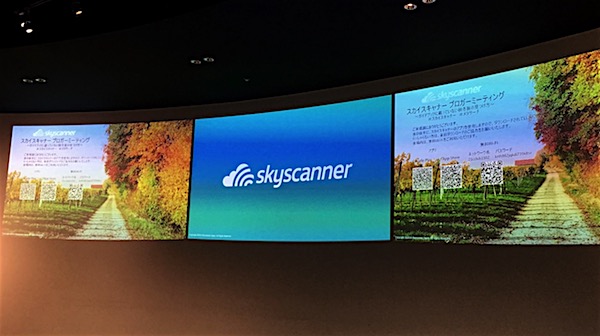
旅行をメタサーチするskyscannerのイベントに参加してきました。楽しみにしてただけに少し残念な内容になってしまった。
毎年最低でも1回は海外(台湾)に行く俺としては、いかにして安くあげるかとかそーいうのは大事。それに仕事の合間に「今度はあそこに行きたいなー。旅費どれくらいで行けるかなー」と言いながら検索することも少なくない。そんな中で今回のイベント、skyscannerを使った旅程検索はどれくらい使えるのかというのがとても楽しみだった。
skyscannerはスコットランドで2003年に作られたサイトで、現在世界に10拠点、パートナー数は1200超。30言語70通貨に対応して月間UUも5,00万を誇る。ポイントは複数のパートナーの商品を一括で横断検索できること。しかも直接パートナーのサイトからの情報を検索してくるので、情報操作がされていない点もポイント。パートナーも口コミ機能を使って評価が上下するそーで、しっかり使い込めばかなり使えそうなのだ。
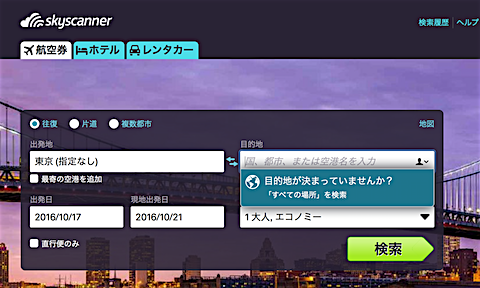
面白いのは「すべての場所」を検索する機能。例えば旅行期間が決まってるけど行き先が決まってないというときに、目的地に「すべての場所」を指定すると、出発地から各地への最安値が表示できる。
もう一つ「複数都市」の検索も便利だそーで、東京から台湾に行って、香港経由で帰ってくるなんていう旅程で一番安いの、なんていう検索が簡単にできる。iPhone用のアプリも出てるけど、この機能はまだWebサイトのみ。でもこの3工程を33,000円は安いなー。
まぁそんなデモを見て、さらにミステリーハンターの白石みきさんのお話を聞いて楽しむイベント……だったはずなんだが、なんとこのタイミングで検索サーバが落ち?(メンテ?)、デモとタッチ&トライが一切できないという状況に。えー(・⌓・ )。

なので結局、白石さんの面白い話を聞くトークイベントになりましたとさ。酒豪だそーです。
いずれにしろこの手のイベントで実際に触って見れないというのは致命的だと思います。次回あるなら是非その辺のところは気をつけてくださいねー。機能はいいだけに残念でした。